利用win7电脑配置wifi热点的方法
时间:2017-12-13 15:29
小编:易激活
现在wifi基本是每家都必备的了,我们我们的笔记本、平板、手机等电子设备都离不开wifi。通常我们部署wifi都是在路由器上设置的,其实win7系统的计算机也可以来设置热点,那么如何配置wifi热点呢?一起来看看。
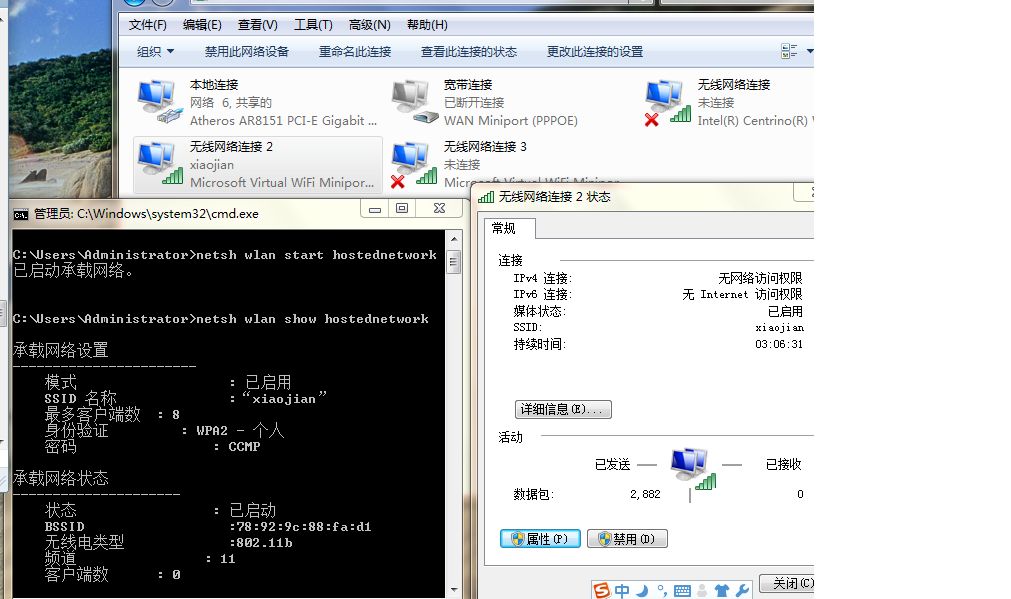
部署方法:
1、要想开启wifi热点,首先得要有无线网卡,笔记本是有自带的,pc的话可以购买一个随身wifi来分享wifi,这里就不叙述了;首先按下键盘上的windows键打开“开始菜单”,在其下方的搜索栏中输入“cmd”并点击放大镜图标进行搜索;
2、在搜索结果中找到CMD程序后用鼠标右键点击打开菜单,选择“以管理员身份运行”;
3、打开命令提示符后,输入“netsh wlan set hostednetwork mode=allow ssid=wifi名称 key=wifi密码”,例如:“netsh wlan set hostednetwork mode=allow ssid=sougouzhinan key=12345678”,输入完成后敲回车;
5、进入“网络和共享中心”窗口后,点击左侧“更改适配器设置”;
6、进入“网络连接”窗口后,右键点击右侧“无线网络连接”打开菜单,选择“属性”;
7、进入“无线网络连接 属性”窗口后,先切换到“共享”选项卡,在“允许其他网络用户通过此计算机的 Internet 连接来连接”前方的复选框打上勾,然后点击确定;
8、接着再打开“命令提示符”,输入“netsh wlan start hostednetwork”并敲回车即可。
这样wifi热点就设置完成了,接下来就可以连接上wifi愉快的玩耍了!好了,关于利用win7电脑配置wifi热点的方法小编就介绍到这里了,希望能解决大家的问题。




















